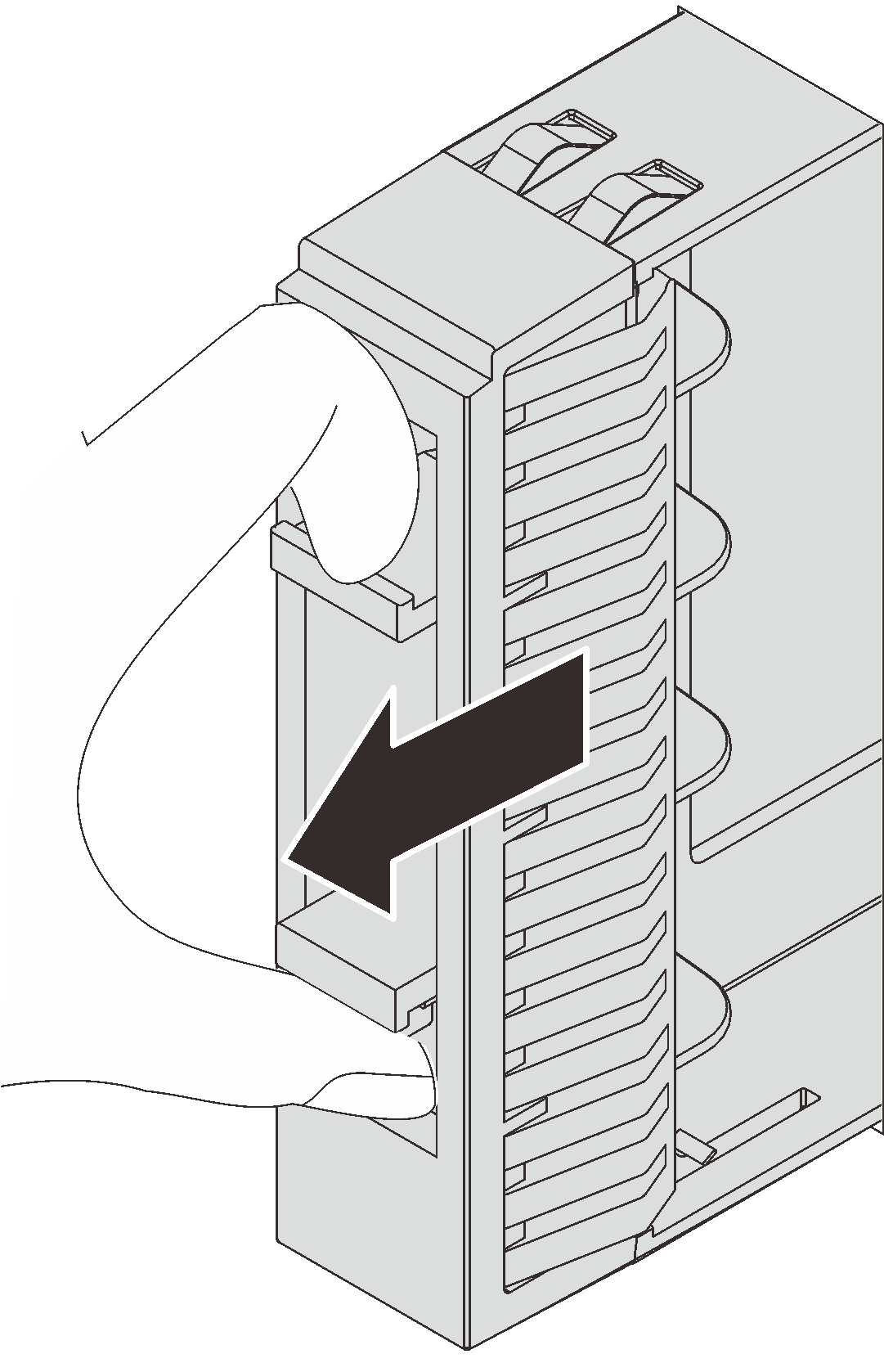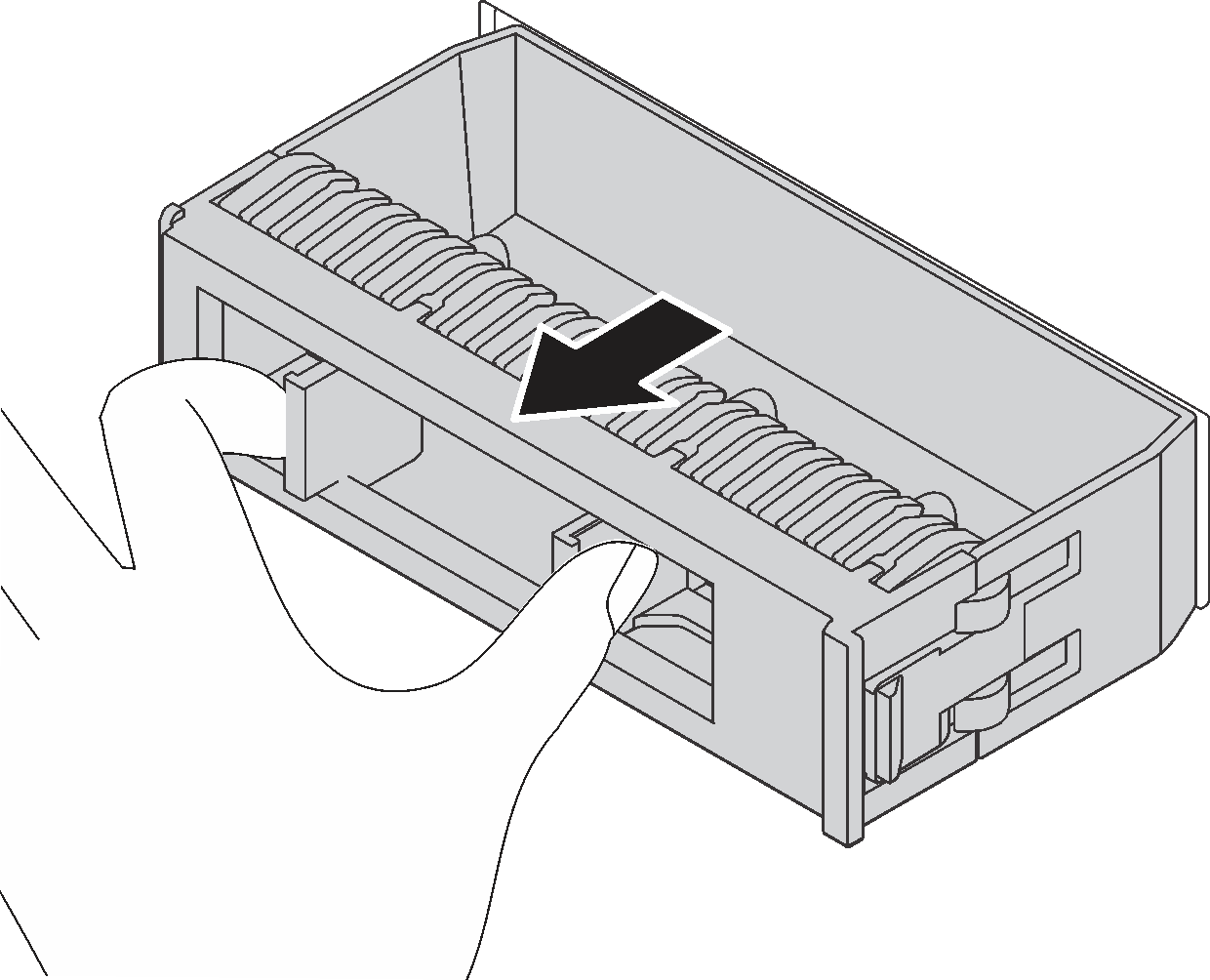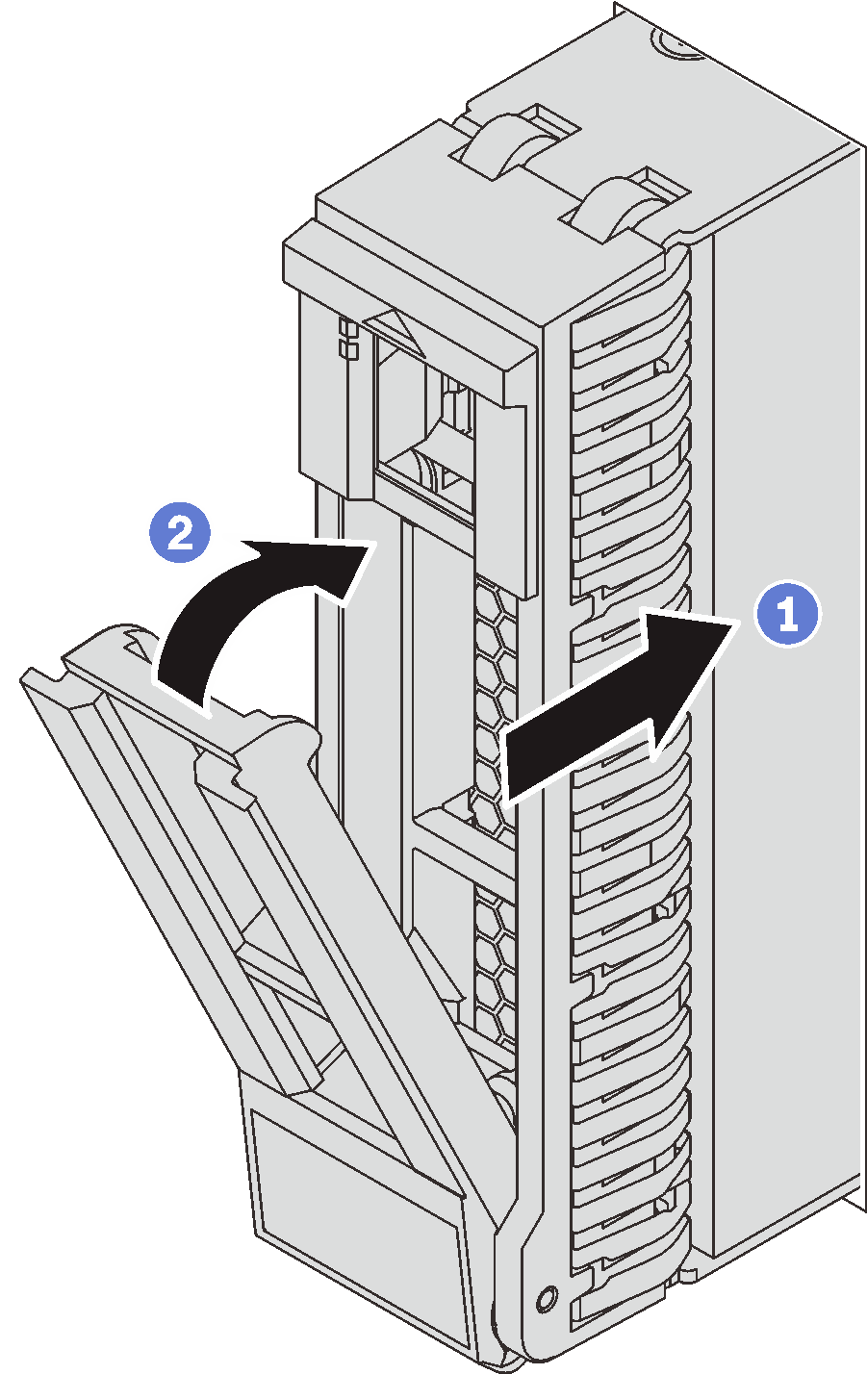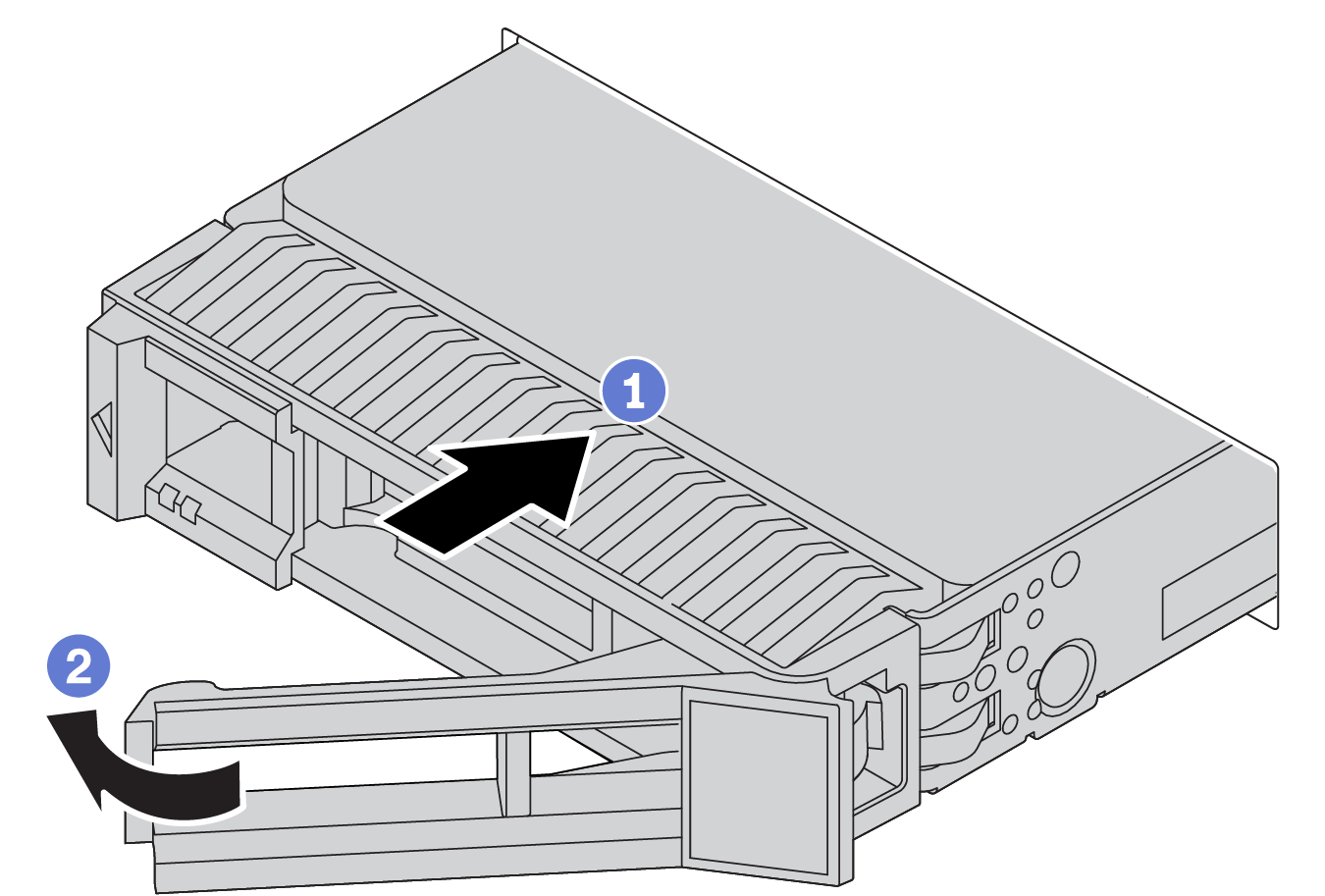ホット・スワップ・ドライブの取り付け
ホット・スワップ・ドライブを取り付けるには、この情報を使用します。
このタスクについて
重要
安全に作業を行うために、取り付けのガイドラインをお読みください。
静電気の影響を受けやすいコンポーネントは取り付け時まで帯電防止パッケージに収め、システム停止やデータの消失を招く恐れのある静電気にさらされないようにしてください。また、このようなデバイスを取り扱う際は静電気放電用リスト・ストラップや接地システムなどを使用してください。
手順
完了したら
必要に応じて、Lenovo XClarity Provisioning Manager を使用して RAID を構成します。Lenovo XClarity Provisioning Manager ポータル・ページ を参照してください。
トライモード用の 2.5 型 AnyBay 8 ベイ・バックプレーンに U.3 NVMe ドライブを取り付け済みである場合、XCC Web GUI からバックプレーン上の選択したドライブ・スロットで U.3 x1 モードを有効にします。
XCC Web GUI にログインし、左側のナビゲーション・ツリーからを選択します。
表示されるウィンドウで、「バックプレーン」の横にあるアイコン
 をクリックします。
をクリックします。表示されるダイアログ・ボックスで、ターゲット・ドライブ・スロットを選択し、「適用」をクリックします。
DC 電源サイクルを行って、設定を有効にします。
デモ・ビデオ
フィードバックを送る